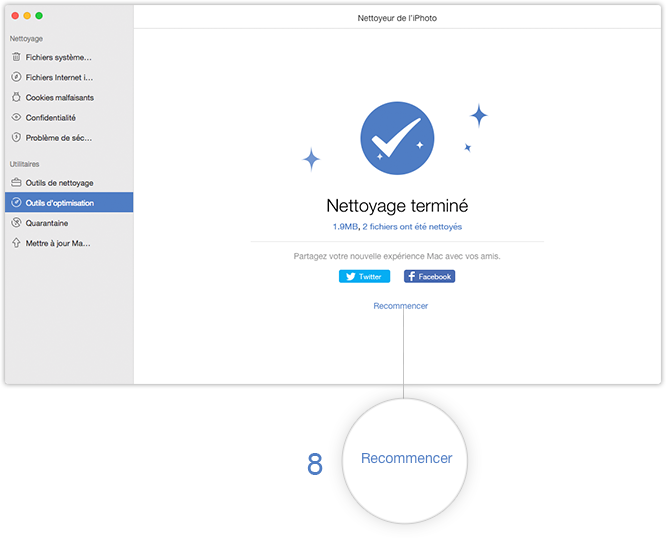Télécharger MacClean pour une excellente expérience de nettoyage de votre Mac!
Comment utiliser MacClean
Bienvenue dans le page de guide en ligne de MacClean. Vous pouvez trouver ici tous les tutoriels détaillés sur comment utiliser MacClean pour nettoyer les fichiers inutiles, les cookies malfaisants, les risques potentiels ainsi que l’utilisation des outils polyvalents de réglage. Si vous avez des questions après avoir lu ce guide, n'hésitez pas à contacter notre équipe d'assistance, on vous garantira un service 24/7.
Télécharger100% propre et sécuritaire
Acheter Pour Win et Mac
Nettoyeur de l’iPhoto
Lorsque vous importez des photos à votre iPhoto, il fait automatiquement une rotation pour les adapter à votre angle de visibilité. Ce processus permet de créer des copies de la même photo. La suppression de ces copies ne modifie pas vos photos réelles. Veuillez suivre ce guide ci-dessous pour faire bon usage de MacClean.
Étape 1: Préparations.
- Ouvrez MacClean sur votre ordinateur
- Sélectionnez Outils d’optimisation (1)
Une fois que vous lancez MacClean avec succès, vous verrez l'interface ci-dessous:
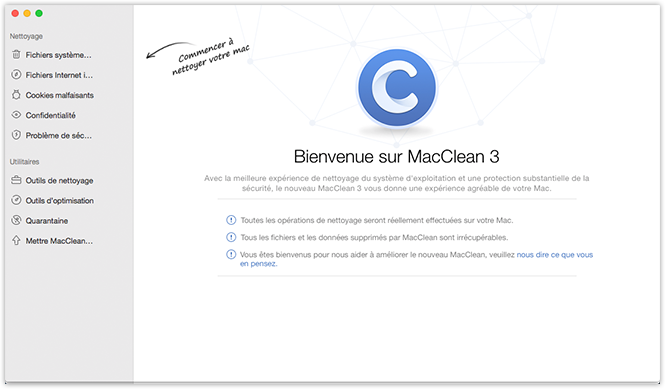
Sélectionnez Nettoyeur de l’iPhoto (2) dans Outils d’optimisation. Ensuite, vous verrez l'interface comme ci-dessous:
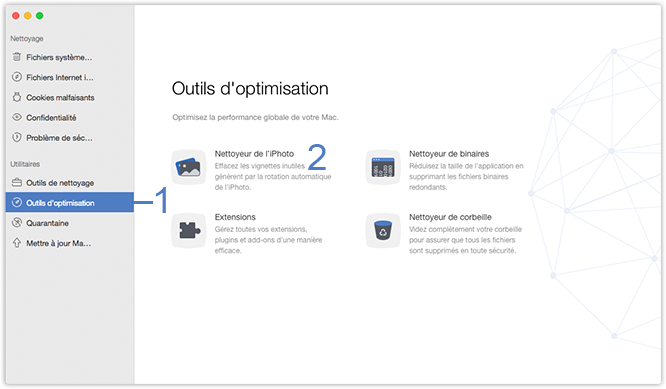
Étape 2: Analyse.
- Cochez les photos que vous souhaitez supprimer de la Version Originale (3)
- Vérifiez les photos (4) que vous avez cochées
MacClean analyse et liste automatiquement les photos sur votre bibliothèque iPhoto, y compris la version originale et la version à garder par date. La version à garder est incapable de supprimer. Cliquez sur la version originale pour supprimer les éléments selon votre besoin.
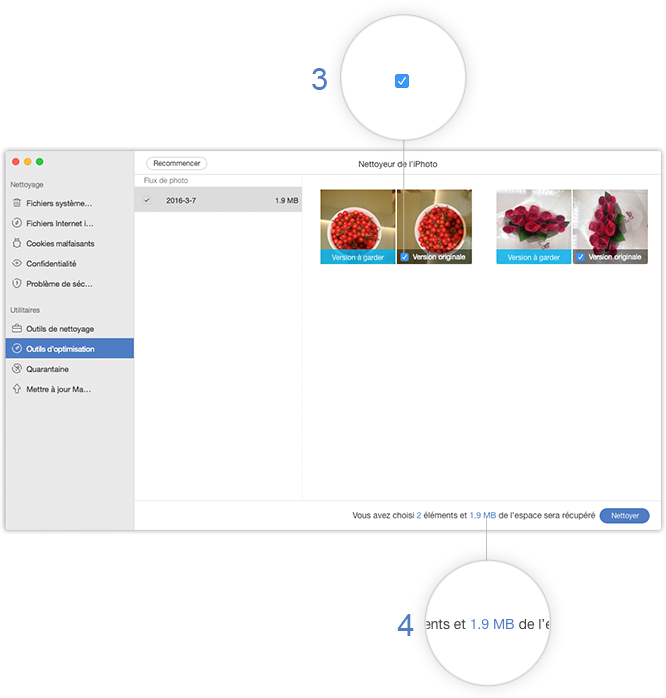
Étape 3: Nettoyage.
- Cliquez sur le bouton Nettoyer (5)
- Cliquez sur le bouton Supprimer (6) pour reconfirmer le nettoyage
Pour la sécurité de vos données, vérifiez le processus de nettoyage avant de cliquer sur le bouton Supprimer. Pour interrompre le processus de nettoyage, veuillez cliquer sur le bouton Annuler (7).

Une fois le processus de nettoyage est terminé, vous verrez l'interface terminée. Vous pouvez cliquer sur Recommencer (8) pour revenir à l'interface précédente.